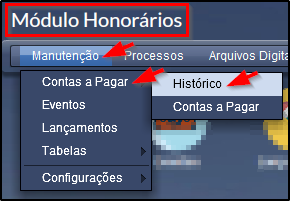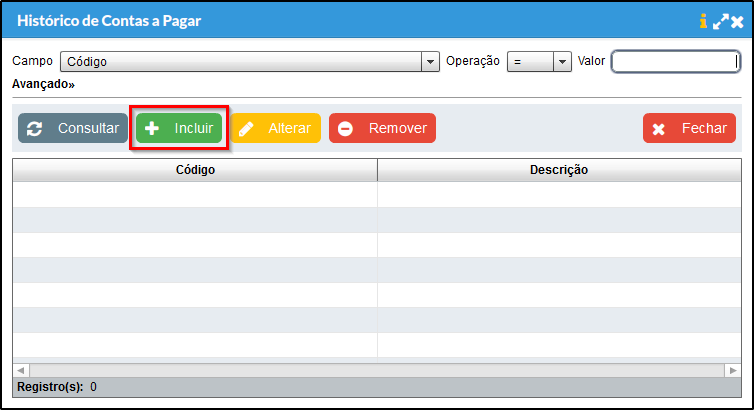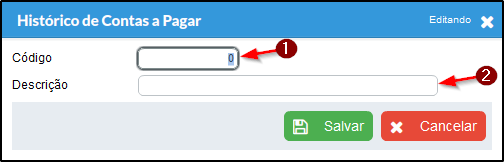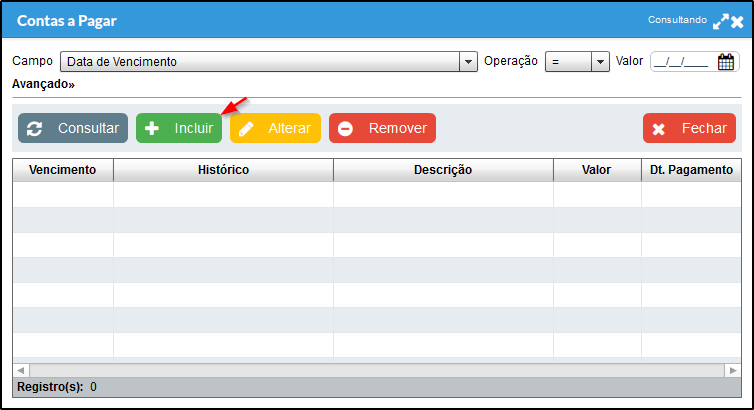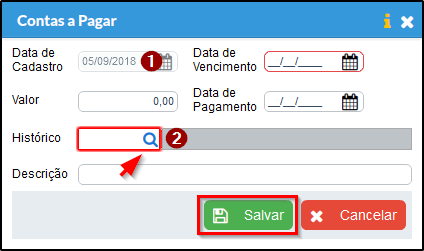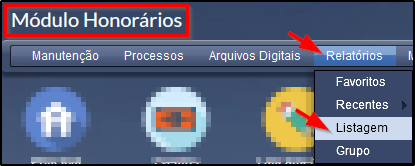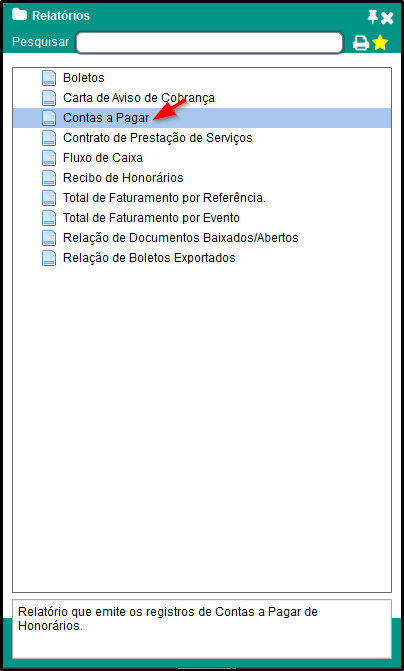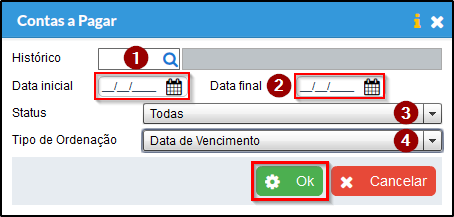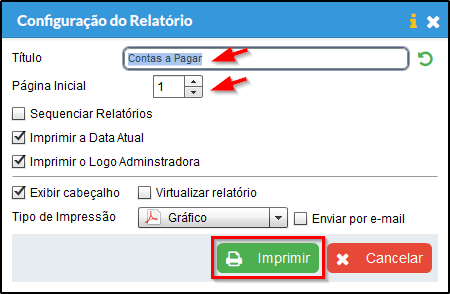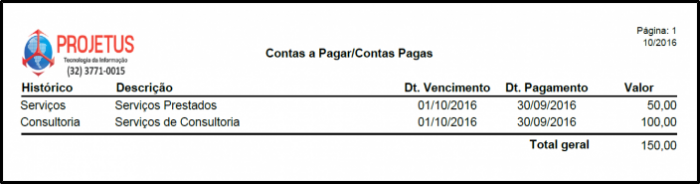Contas a Pagar
Índice
Definição
Este Ajuda tem como fim auxiliar na geração das Contas a Pagar pelo modulo de Honorários.
Tutorial em Vídeo
Requisito
a) Primeiramente, deve ser cadastrado ao menos um Histórico para gerar as Contas a Pagar, para isso vá em seu Módulo Honorários menu Manutenção > Contas a Pagar > Histórico.
b) Clique em Incluir.
c) Preencha os dados do campo Código e do campo Descrição.
- Deve informar o código do Histórico a ser criado ou deixar em branco, caso deixe em branco o sistema ira preencher automaticamente de forma crescente.
- Deve informar a descrição do Histórico a ser criado.
Incluindo o Contas a Pagar
a) Após cadastrar o Histórico podemos incluir as Contas a Pagar. Para isso, vá em seu Módulo Honorários > Contas a Pagar > Contas a Pagar.
b) Clique em Incluir.
c) Deve-se informar os dados das Contas a Pagar e clicar em "Salvar".
- A Data de Cadastro será sempre a data do dia atual.
- Deve preencher o campo com o código do Histórico cadastrado ou clicar na lupa e depois Consultar e selecionar o Histórico que deseja.
Relatório das Contas a Pagar
a) Após efetuar o processo anterior, podemos emitir o relatório das Contas a Pagar. Para isso, vá em seu Módulo Honorários > Listagem > Contas a Pagar.
b) Na tela que abrir, deve-se preencher os campos de acordo com as Contas a Pagar que se deseja emitir no relatório e clicar em Salvar.
- Deve-se informar o código do Histórico que contenha as Contas Pagar que deseja emitir ou deixar o campo em branco. Caso deixe o campo em branco, o sistema não irá efetuar a filtragem de um Histórico em específico.
- Deve informar a data inicial e a data final que contenha, dentro do período destas datas, as Contas a Pagar que deseja.
- Pode ser selecionado como filtro "Todas as Contas a Pagar", "Somente Contas a Pagar" ou "Somente Contas Pagas".
- Pode ser selecionado como filtro "Data de Vencimento" ou "Data de Pagamento".
Preencher os campos conforme necessário e clicar em "Imprimir".
c) Abaixo a imagem do relatório gerado das contas a pagar.